在手機上要使出Emoji這件事大家應該都會,但在電腦上使用Emoji呢?好像就不像手機一樣幾乎大家都會用,絡甯就被身邊朋友問過好幾次!所以今天就一起跟獺友們分享一下如何在Mac、Windows電腦上打出可愛的Emoji表情符號囉😉
1. Mac
在Mac上最簡單,只要同時按「control + command + space」就會跳出下圖的符號列表給你選了
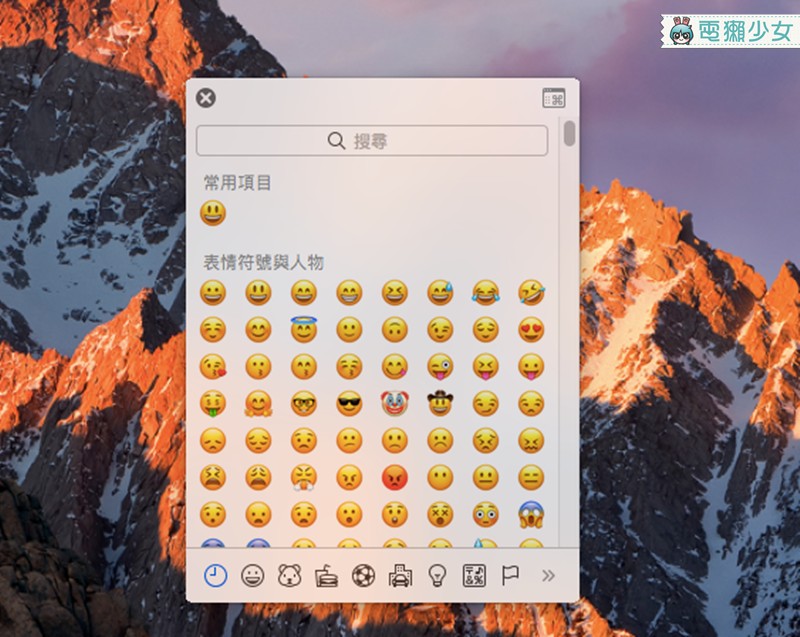
2. Windows
在Windows電腦上絡甯要教大家一個正統方法跟一個偏門方法
正統方法就是直接在觸控式鍵盤上使用,方法如下:
首先,在下方工具列點「右鍵」(是工具列,不是桌面唷)
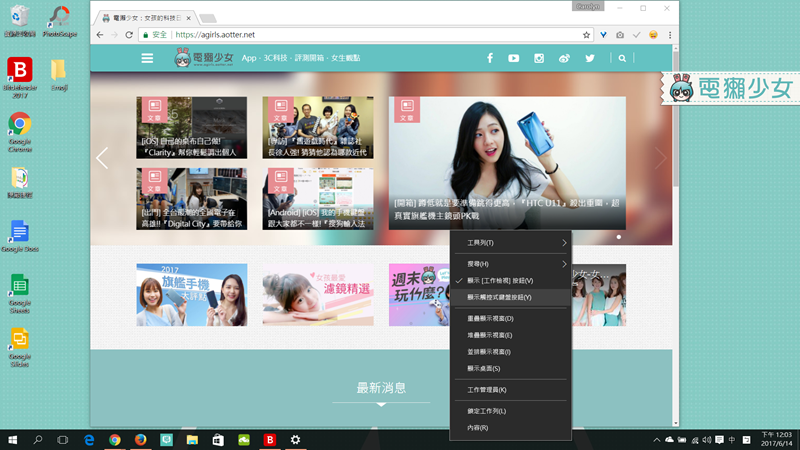
然後點「顯示觸控式鍵盤按鈕」
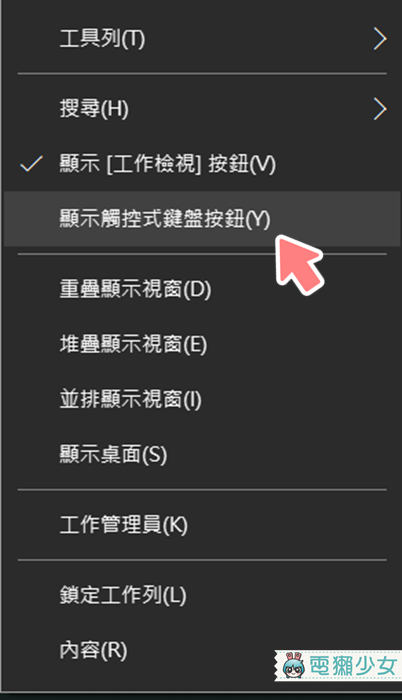
這時候右下角就會出現觸控式鍵盤的圖示,點下去就會跳出觸控式鍵盤
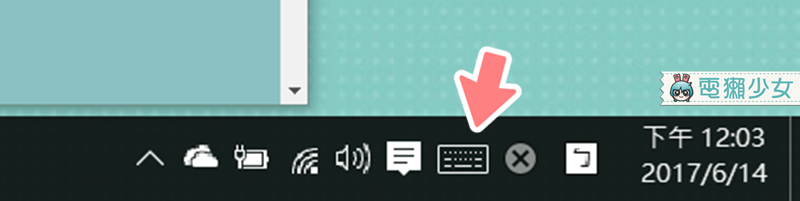
在觸控式鍵盤中,Emoji符號鍵盤就在最下方那個笑臉那邊哦☺
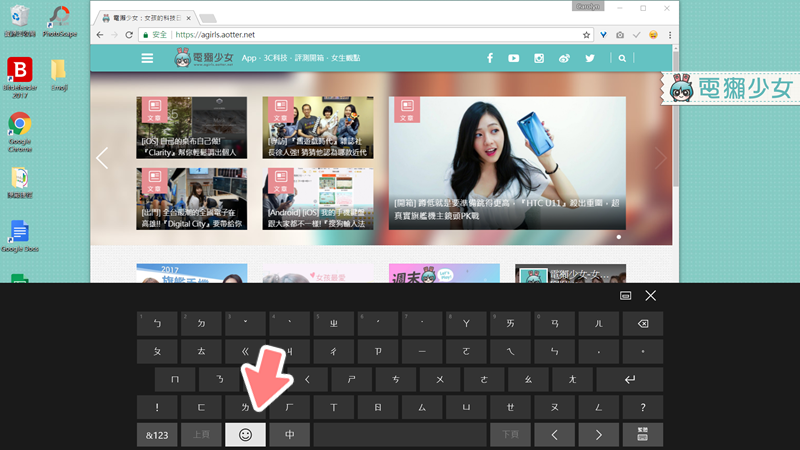
這樣就可以在Windows上打出Emoji符號啦~😋
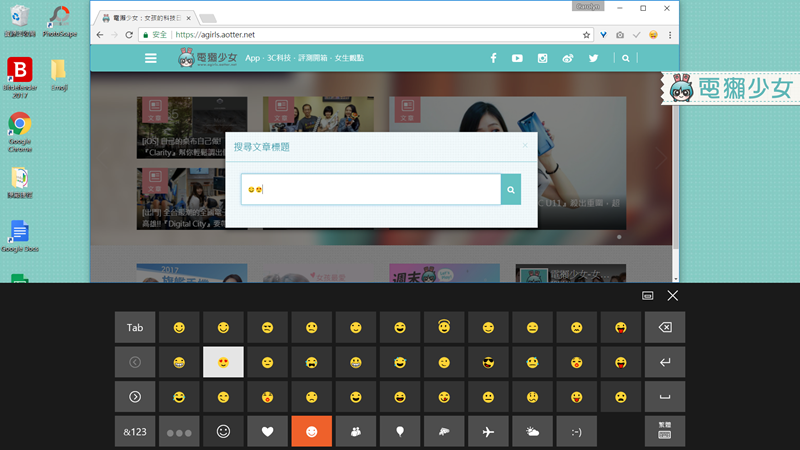
除了剛剛的方法之外,絡甯再介紹一個偏門方法給大家,不過這僅限於Google Chrome使用哦!我們要利用Chrome的擴充功能來安裝Emoji大軍~!
首先點選這個網址,我們就能進入「Emoji for Google Chrome」,接著點右上角的「加到CHROME」
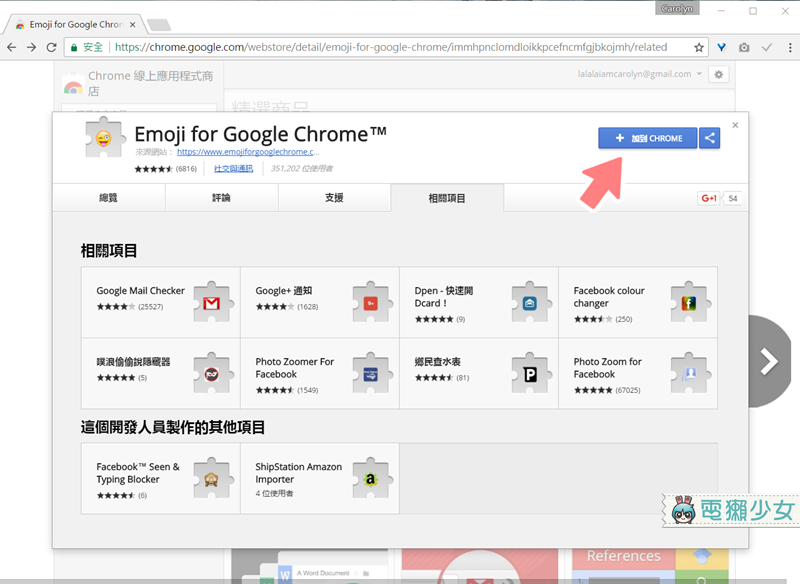
它會問你要新增嗎?選擇「新增擴充功能」
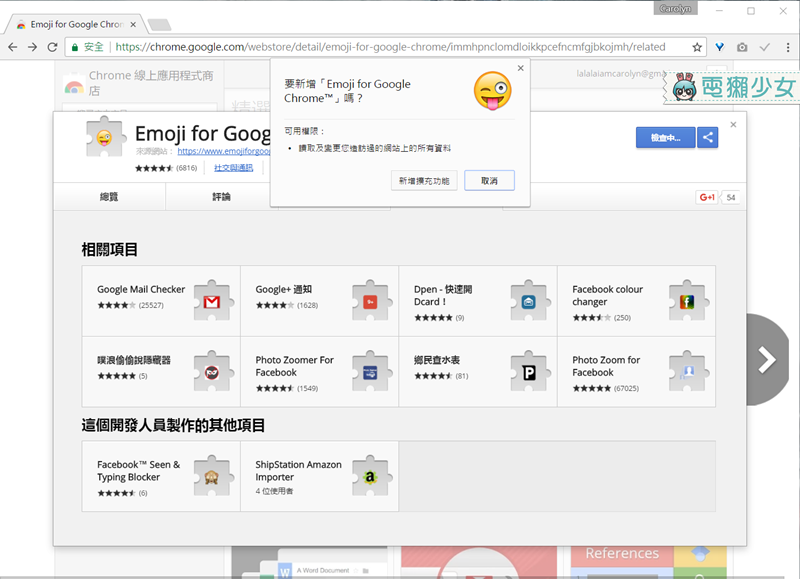
當完成後你的Chrome右上角就會有一個表情符號😜,要用的時候點它就能開啟Emoji
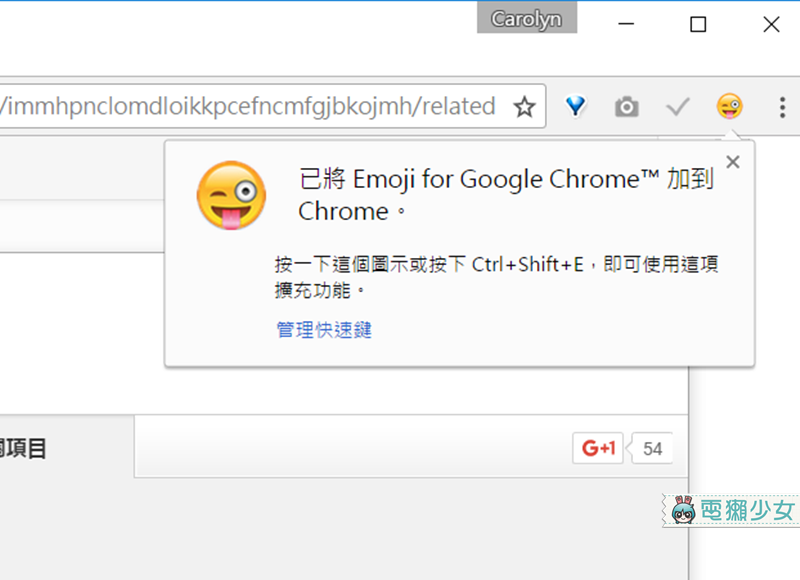
就像這樣!會直接在右上角出現Emoji列表
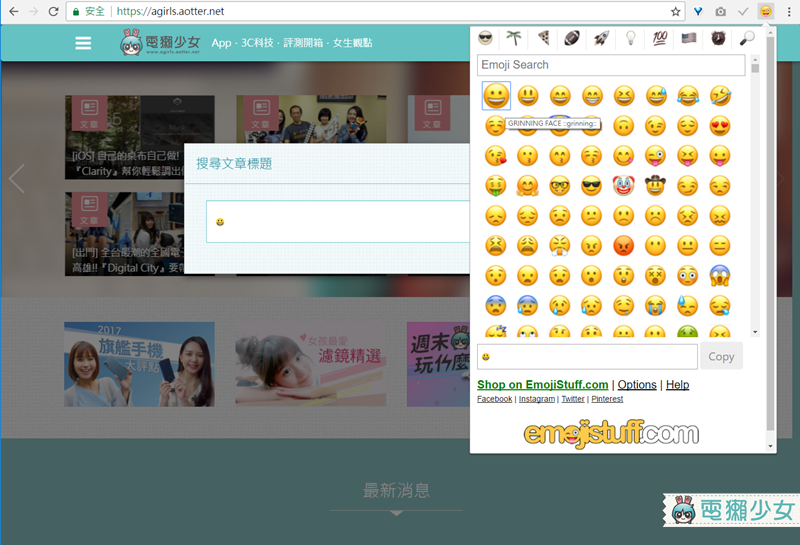
不過....獺友們知道我為什麼說這是個偏方嗎?因為這個 Emoji 圖案顯示的是 Apple 系統的 Emoji,但是打出來又是 Windows 系統的 Emoji,有些 Emoji 會不太一樣,就沒有這麼方便了😭😭
小結
再複習一下Mac的操作很簡單,只要同時按「control + command + space」就可以,而 Windows是要透過觸控式鍵盤來點選表情符號,或是可以用Google Chrome的擴充功能~是說,Google Chrome有很多擴充功能真的很好用欸,下次絡甯再跟獺友們分享一些Chrome上面實用的擴充吧😇
😍獺友募集中!!加入電獺少女LINE@生活圈,每天都有好玩的事情LINE給你哦
